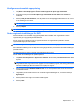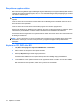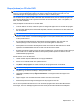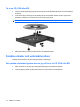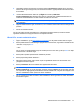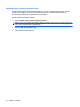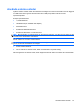Notebook PC User Guide - Windows 7
Konfigurera automatisk uppspelning
1. Välj Start > Standardprogram > Ändra inställningarna för Spela upp automatiskt.
2. Kontrollera att kryssrutan Använd Spela upp automatiskt för alla medier och enheter är
markerad.
3. Klicka på Välj ett standardvärde, och välj sedan ett av de tillgängliga alternativen för var och en
av de medietyper som visas.
OBS! Välj CyberLink PowerDVD om du vill spela DVD-skivor.
4. Klicka på Spara.
OBS! Mer information om automatisk uppspelning finns i Hjälp och support.
Ändra regionala inställningar för DVD
De flesta DVD:er som innehåller copyright-skyddade filer innehåller även regionskoder. Dessa
regionskoder ger copyright-skydd internationellt.
Du kan spela upp en DVD som har en regionskod enbart om regionskoden på DVD:n matchar
regionsinställningen på DVD-enheten.
VIKTIGT: Regionsinställningen på DVD-enheten kan bara ändras fem gånger.
Den nationella inställning som du väljer den femte gången blir den permanenta nationella inställningen
på DVD-enheten.
På fliken DVD-region visas hur många regionsändringar du har kvar.
Så här ändrar du inställningar via operativsystemet:
1. Välj Start > Kontrollpanelen > System och säkerhet. Klicka sedan på Enhetshanteraren i fältet
System.
OBS! I Windows finns säkerhetsfunktionen Kontroll av användarkonto (UAC). Du kan bli ombedd
att ge tillåtelse eller ange lösenord för uppgifter som att installera program, köra verktyg eller ändra
Windows-inställningar. Mer information finns i Hjälp och support.
2. Klicka på pilen bredvid DVD/CD-ROM-enheter om du vill expandera listan så att den visar alla
installerade enheter.
3. Högerklicka på den DVD-enhet som du vill ändra regionsinställningar för, och klicka sedan på
Egenskaper.
4. Klicka på fliken DVD-region och ändra inställningarna.
5. Klicka på OK.
Optisk enhet 71